În postarea de astăzi de pe blog, vă vom arăta cum puteți adăuga un simbol de marcă de control la prezentarea PowerPoint. Vi se vor arăta 3 moduri diferite (toate acestea sunt ușor de urmat) – așa că pur și simplu alegeți cel care vă place cel mai mult! Iată o prezentare generală a celor trei opțiuni:
- Copiază și lipește pictograma direct de pe site-ul nostru
- Copiază și lipește ca un Emoji
- Apăsați Insert-Tab PowerPoint și inserați semnul de control de acolo
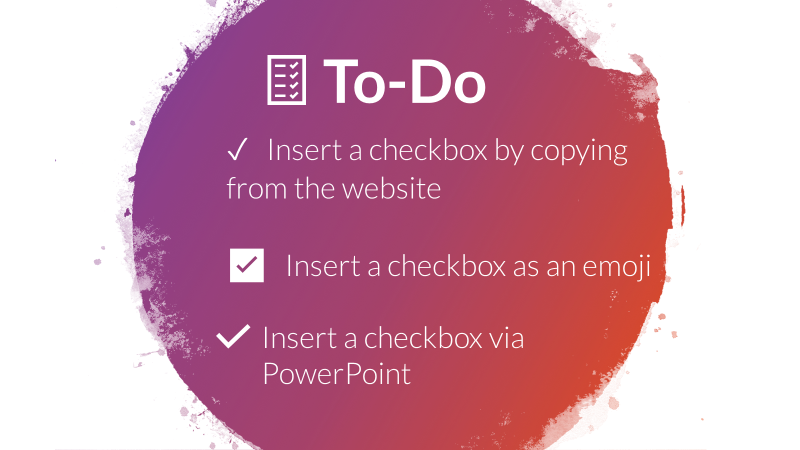
Opțiunea 1 – Copiere și lipire
Pentru a urma prima opțiune posibilă, alegeți unul dintre semnele de control de mai jos, copiați-le și inserați-le direct în diapozitivul (diapozitivele) PowerPoint. Adorăm această opțiune pentru simplitatea sa – literalmente nu durează mai mult de un minut. cum se face acest lucru pas cu pas:
- Selectați una dintre următoarele casete de control, faceți clic dreapta și selectați „Copy” (sau selectați și apăsați CTRL+C): ☑ ✅ ✔ ✓ ⍻
- Veți în PowerPoint, faceți clic dreapta pe diapozitivul în care doriți ca caseta de control să fie (într-o casetă de text!) și faceți clic pe „Paste” (sau CTRL+V)
Opțiunea 2 – Copiați un emoji
A doua opțiune este aproape la fel de ușoară ca și prima. Veți copia semnul de control ca emoji și îl veți insera în PowerPoint, așa cum se arată în prima opțiune. Iată un ghid pas-cu-pas:
- Vați la emojicopy.com
- Tastați „checkbox” în bara de căutare din partea de sus
- Click pe cel pe care doriți să îl folosiți.
- Va apărea în bara din partea de jos. Faceți clic pe „Copy”.
- Veziți în PowerPoint, faceți clic dreapta pe diapozitivul în care doriți să fie caseta de selectare (într-o casetă de text!) și faceți clic pe „Paste” (sau CTRL+V)
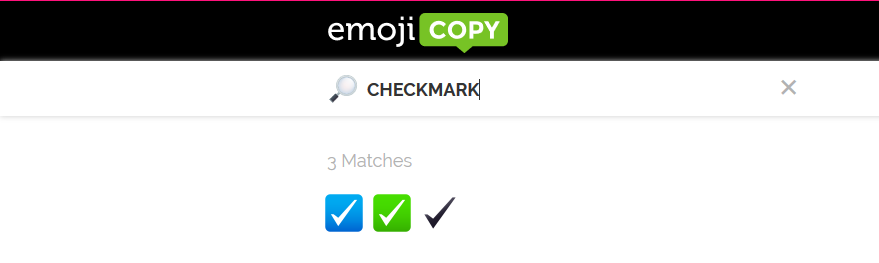

Opțiunea 3 – Folosiți pictogramele din PowerPoint
PowerPoint are, de asemenea, un instrument integrat pentru a adăuga pictograme la prezentarea dumneavoastră – nici măcar nu trebuie să părăsiți programul pentru a adăuga o bifă. Iată cum puteți face acest lucru:
- Accesați la Insert-Tab în PowerPoint
- Click pe „Icons”
- Tastați „check” în bara de căutare
- Click pe una sau mai multe pictograme pe care doriți să le inserați
- Click pe insert. Acum puteți ajusta icoana după cum doriți.
- În fila Graphics Format-tab, puteți schimba designul icoanei.
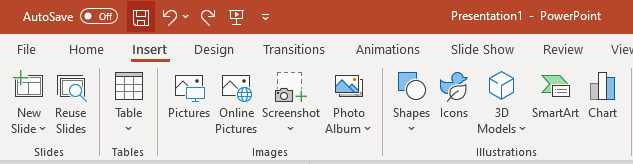
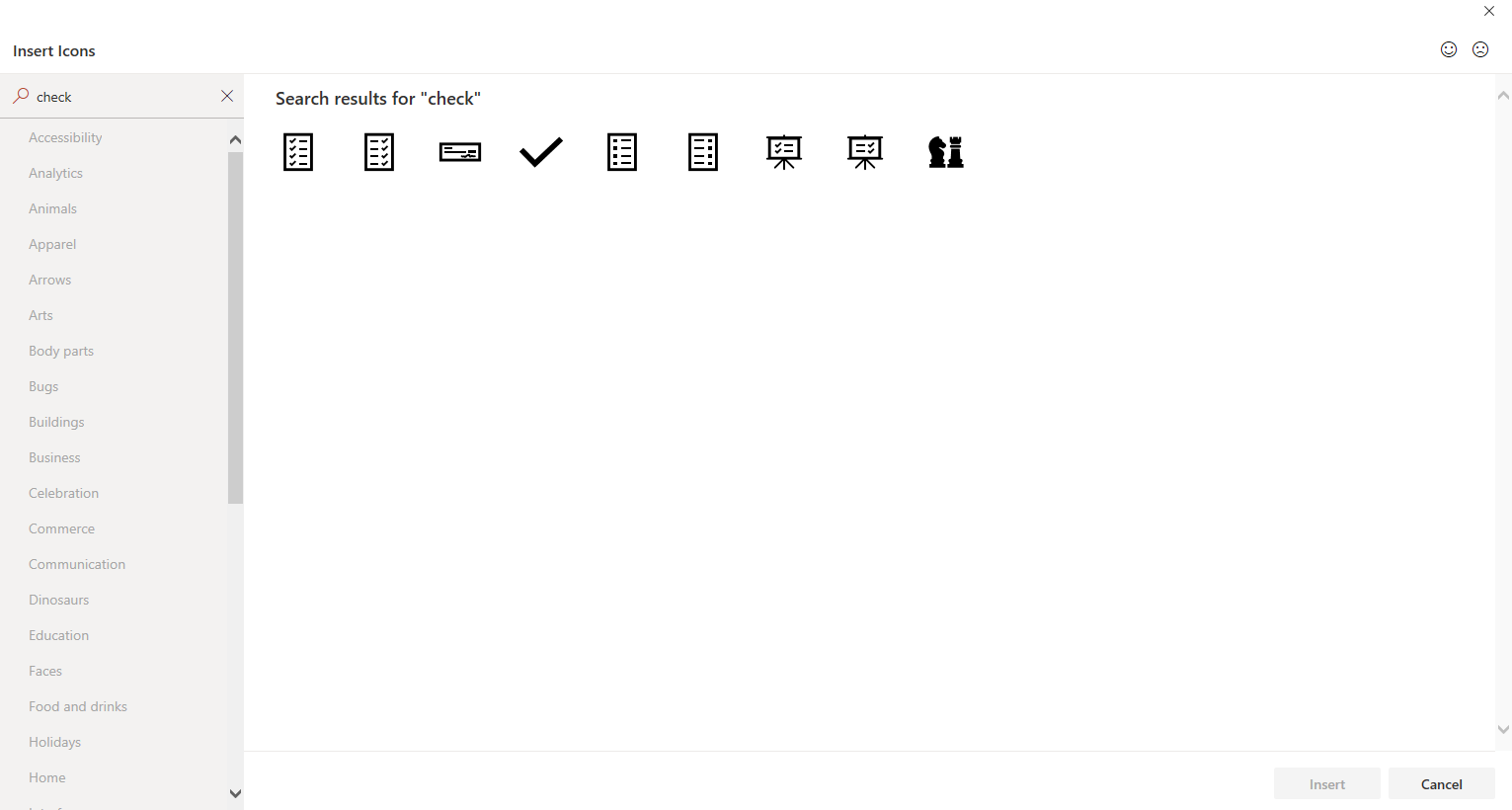
![]()
![]()
Nevoie de mai multe icoane?
.